Rumah >Tutorial sistem >Siri Windows >Bagaimana untuk menukar nama pengguna pemacu Win11 C kepada bahasa Inggeris
Bagaimana untuk menukar nama pengguna pemacu Win11 C kepada bahasa Inggeris
- PHPzke hadapan
- 2024-01-02 19:24:172403semak imbas
Kami sering meletakkan beberapa perisian dan permainan dalam pemacu C kami, dan mereka memerlukan laluan bahasa Inggeris yang lengkap Pada masa ini, kami memerlukan nama pengguna kami dalam bahasa Inggeris Pada masa ini, jika nama kami adalah bahasa Cina, maka pemacu win11 C nama pengguna Bagaimana saya boleh menukarnya kepada bahasa Inggeris?
Cara menukar nama pengguna cakera win11c kepada Bahasa Inggeris
1 Pertama, klik pada menu mula, cari "cmd" dan pilih "Jalankan sebagai pentadbir"
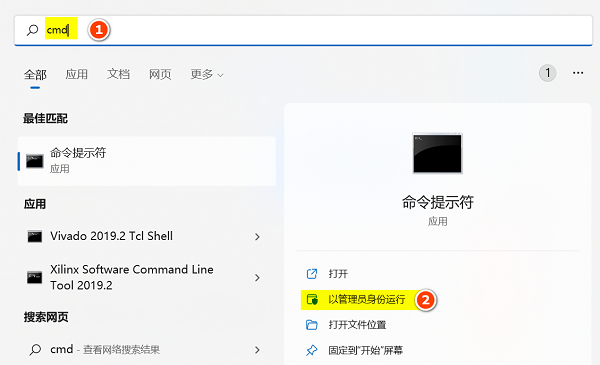
2. pentadbir pengguna bersih / aktif:ya" dan tekan Enter untuk menjalankan. .
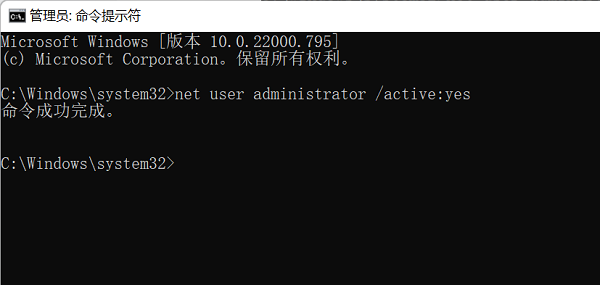
4. Selepas memulakan semula, masukkan laluan "C:Users" dan terus namakan folder nama pengguna kepada bahasa Inggeris yang anda mahu.
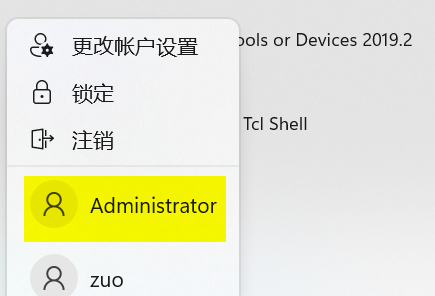
5. Selepas membuat perubahan, tekan "win+r" untuk membuka larian, dan masukkan "regedit" dan tekan Enter untuk memasuki pendaftaran. 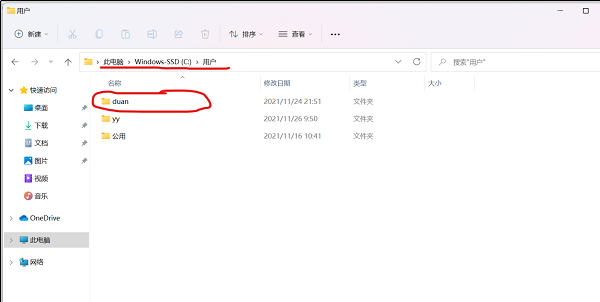
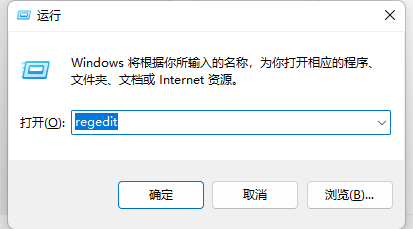
8 Kemudian pergi ke lokasi "HKEY_LOCAL_MACHINESOFTWAREMicrosoftUsermanager" dan buat perubahan yang sama seperti di atas.
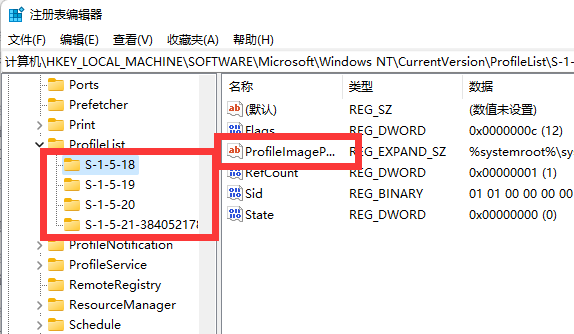 9 Selepas pengubahsuaian, ulangi langkah pertama Kali ini laksanakan arahan "net user administrator /active:no" dan mulakan semula komputer, pilih pengguna sebelumnya untuk log masuk.
9 Selepas pengubahsuaian, ulangi langkah pertama Kali ini laksanakan arahan "net user administrator /active:no" dan mulakan semula komputer, pilih pengguna sebelumnya untuk log masuk.
10 Selepas log masuk, klik kanan "This Computer" untuk membuka "Properties" dan buka "Advanced System Settings" 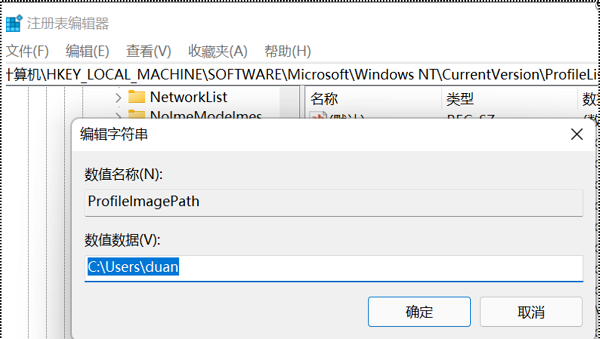
11. 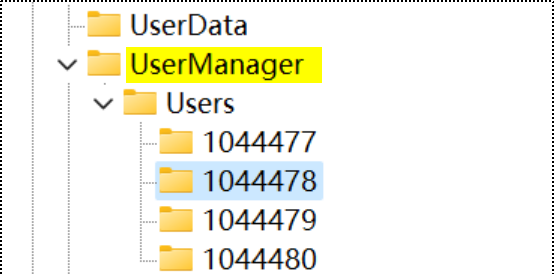
12 Selepas masuk, tukar semua pembolehubah persekitaran kepada laluan nama pengguna tadi. 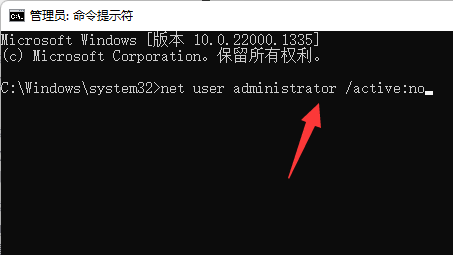
13 Selepas pengubahsuaian, "win+r" membuka larian, masukkan "control userpasswords2" untuk membuka pengguna, pilih nama pengguna untuk diubah suai, dan buka "Properties" 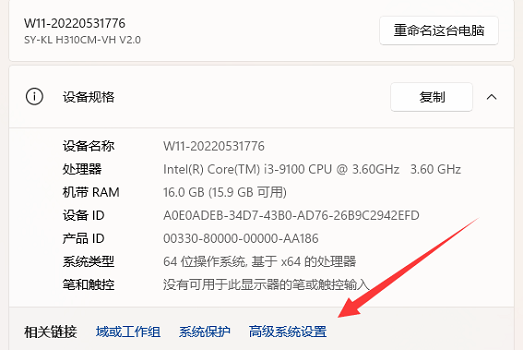
14. Akhir sekali, tukar nama pengguna Tukar ke dalam bahasa Inggeris yang dikehendaki dan simpannya, kemudian mulakan semula komputer anda dan log masuk. 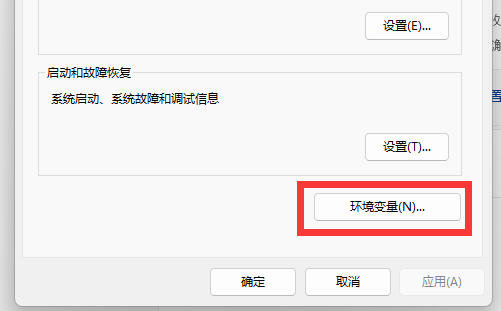
Atas ialah kandungan terperinci Bagaimana untuk menukar nama pengguna pemacu Win11 C kepada bahasa Inggeris. Untuk maklumat lanjut, sila ikut artikel berkaitan lain di laman web China PHP!
Artikel berkaitan
Lihat lagi- Cara membuka tong kitar semula jika tidak di desktop di Windows 10
- Betulkan Ralat Rangkaian Berkaitan Pelayan Proksi di Windows 10
- Tidak dapat mencari aplikasi pejabat di Windows 10/8.1/8, bagaimana cara melakukannya
- 12 Tetapan Monitor Permainan Anda harus berubah sekarang
- Cara Menambah Ikon 'Tunjukkan Desktop' ke Windows 10 Taskbar

